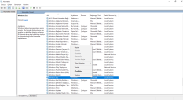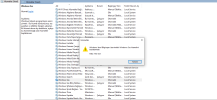Evet bunuda yapabilirsiniz ama bilgisayar kullanmaya yeni başlamış iseniz bu daha kolay!
(Bunu yaptıktan sonra bilgisayarı yeniden açtığınızda ses simgesinde çarpı varsa Windows7 için bunu uygulayın!)
Öncelikle resimde gösterildiği gibi görev çubuğuna sağ tılayıp görev yöneticisini açıyoruz.
Sonrasında görev yöneticisinden hizmetlere giriyoruz.
Hizmetlere girdiğimizde görev yöneticisi penceresindeki sağ alt kısımda bulunan hizmetlere tıklayıp giriyoruz.
Altlardan Windows Ses'i buluyoruz ve sağ tıklıyoruz!
Sonrasında yeniden başlata tıklayıp görev çubuğundaki ses simgesine bakıyoruz!
Artık rahatça müzik dinleyebilirsiniz!
(Aşağıda resimli anlatım var)
Eki Görüntüle 270438 Eki Görüntüle 270439 Eki Görüntüle 270440 Eki Görüntüle 270453 Eki Görüntüle 270454 Eki Görüntüle 270455